Struts2.3+S2JDBCのインストールからDBアクセス(ORACLE)まで - 準備編
Struts2.3+S2JDBCのインストールからDBアクセス(ORACLE)までの方法です。

Struts1系が EOL になったこともあり、今後の Java Framework は何を利用していくべきか?という議論は様々あるかと思いますが、Struts2系でいこうという企業様も多くありましたので、ここに手順を掲載しておきます。
>>Struts1.x サポート終了(EOL)で発生する業務アプリへの影響はこちら<<S2JDBC は使い勝手がよく、個人的に好んで使う Seasar2 の O/R Mapper ですね。「流れるようなインターフェース」とてもいい感じです^^
ここでは、とにかく動く環境を作ることが目的なので、Strtus2 の細かな説明や、S2JDBC の細かな説明は省きます。
Eclipse インストール
今回は、Eclipse 4.2 Juno を使って環境構築しますので、Eclipse のインストールがまだの方は「Eclipse Pleiades All in One をインストールする方法」のページを参考に、Eclipse をインストールしてください。
Java 7、Tomcat7 を利用しますので、Pleiades All in One Java をダウンロードします。
Tomcat 設定
Eclipse のインストールが終わったら、Tomcat の設定をおこないます。Eclipse メニューの 「ウィンドウ」-「設定」から、Tomcat を選択します。バージョン 7.x を選択し、Tomcat ホームを選択します。
ここでは「C:/Eclipse/4.2」に Eclipse をインストールしたので「C:/Eclipse/4.2/tomcat/7.0」が Tomcat ホームになります。
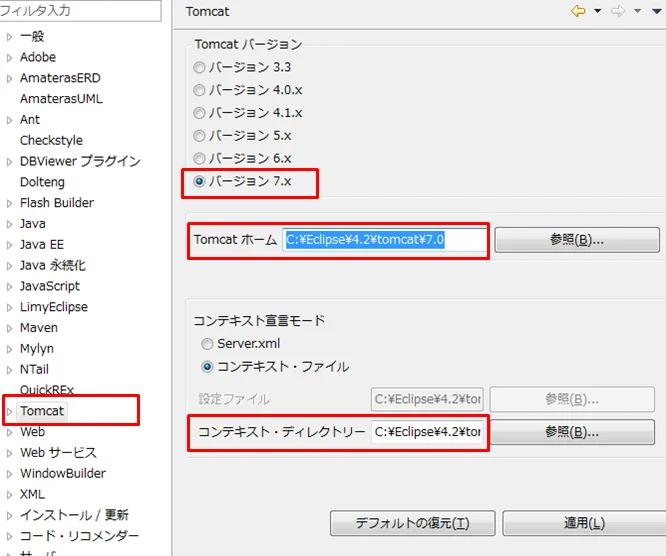
Dolteng(どぅるてん) インストール
Struts2+S2JDBCのプロジェクト作成には、Dolteng(どぅるてん) を使うのが簡単です。Eclipse のインストールが終わったら、こちらのページを参考に Dolteng をインストールしてください。
・http://dolteng.sandbox.seasar.org/
プロジェクト作成
では、早速 Dolteng でプロジェクトを生成しましょう。今回は 「struts2-s2jdbc」というプロジェクトを作成します。Eclipse メニューから「新規」を選択して、ウィザードの選択画面を開きます。

次に、「Dolteng プロジェクト」を選択し、次へを押下します。

プロジェクト名に「struts2-s2jdbc」と入力し、ルートパッケージ名を入力します。
ここでは、sakaen としています。ハイフンなどの記号は利用できません。
プロジェクト・ファセット設定の表示を「Struts2」、永続「S2JDBC」を選択し、次へを押下します。
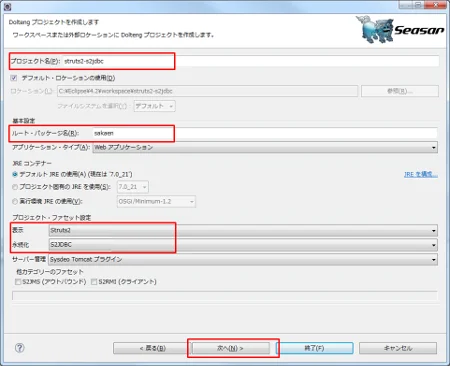
終了を押下すれば、プロジェクトが作成されます。
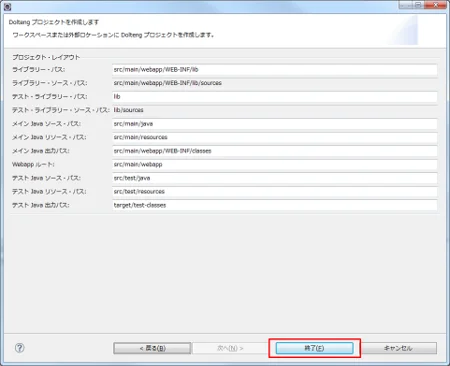
プロジェクトを選択して右クリックメニューから 「Tomcat プロジェクト」-「コンテキスト定義の更新」を選択します。
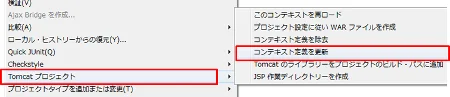
動作確認
まずは、動作確認です。「http://localhost:8080/struts2-s2jdbc/index.action」にアクセスし、ページが表示されることを確認します。
ここでは、ポート 8888 となっていますが、通常は 8080 です。

おお、動いた。簡単簡単♪
しかし、本章の目的は、Struts2.3 をインストールすることです。Dolteng を使ったインストールでは、Struts2.0 がインストールされている状態です。
「src」-「main」-「webapp」-「WEB-INF」-「lib」から確認できます。
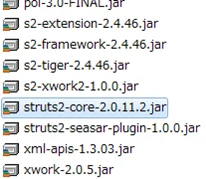
これを Struts2.3 にバージョンアップが必要です。
次回は、Struts2.3 にバージョンアップする方法をご紹介します。
おつかれさまでした。